怎样查看隐藏文件 win7查看隐藏文件教程
作者:本站整理 时间:2016-05-17
win 7怎样查看隐藏文件?相信很多朋友都有遇到过这样的问题,由于平时杀毒软件的误杀,很多文件会莫名其妙的不见了,找都找不到,可是又没有删除呀,那么他们去哪里了呢?实际上是被隐藏了而已,那么今天优优小编就以win 7为例教一下大家怎样查看隐藏文件,有兴趣的朋友就一起来听一下哦。
1、打开计算机→选择计算机界面的“组织”按钮。
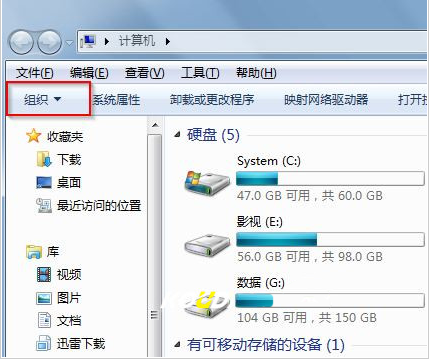
2、选择组织按钮下拉菜单中的“文件夹和搜索选项”。

3、在新出现的文件夹选项界面中,选择“查看”→在界面中的高级设置中,找到“隐藏文件和文件夹”选项→点选“显示隐藏的文件、文件夹和驱动器”→点击“应用”并“确定”。
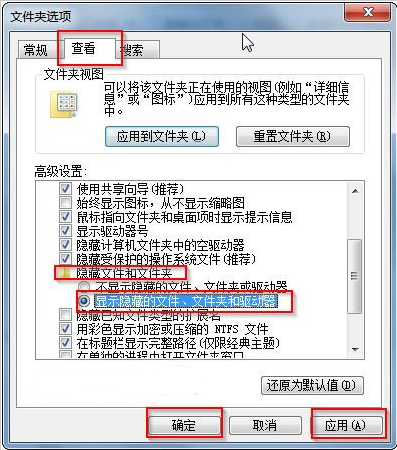
以上就是今天优优小编带给大家的win 7怎样查看隐藏文件的全部教程内容,大家都了解了吗?可以按照小编教给大家的步骤自己动手试试看哦。希望这篇关于win 7查看隐藏文件对大家有所帮助,有需要的朋友欢迎来优优软件站下载所需要的软件哦,谢谢大家的支持!
相关文章
相关推荐
-
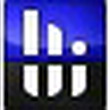
HWiNFO64绿色版 V5.37
-

Linkman Lite 8.9.6(URL管理工具)
-

360抢票王五代官方版 v8.1.1.156
-
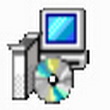
ChrisTV Lite 6.20(TV节目观看专家)
-

海马扫描官方版
-

桌面数据库 V2015.09.002免费版(数据库管理与制表平台)
-

网易闪电邮2.4.1.18(网易邮箱客户端)官方版
-
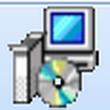
海豚网游加速器 3.0.1.623(免费网络游戏加速软件)
-
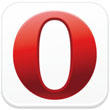
Opera欧朋浏览器mac正式版 v42.0.2393.85
-

爱思助手 V6.03官方电脑版(刷机助手)
-

折折看官方版 V6.0.13.209
-

3dmax2015中文版64位
-
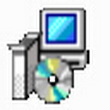
TestLog 4.0(案例测试专家)
-
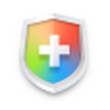
广告助手 V1.0.0.6615官方版(去广告工具)
-

东东手游助手电脑版 v3.6.11.7375
-

KeyShot 64位 v6.2.85



